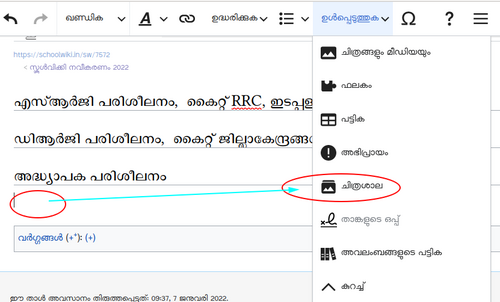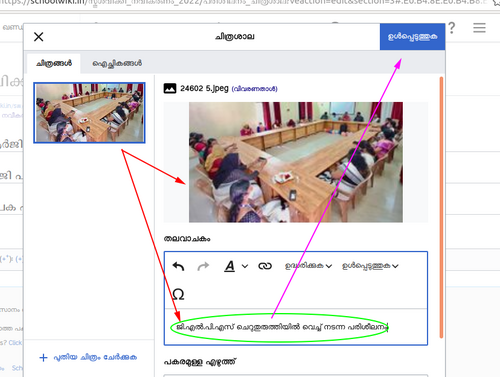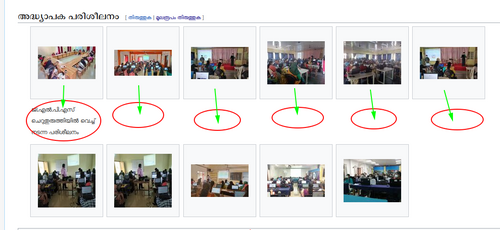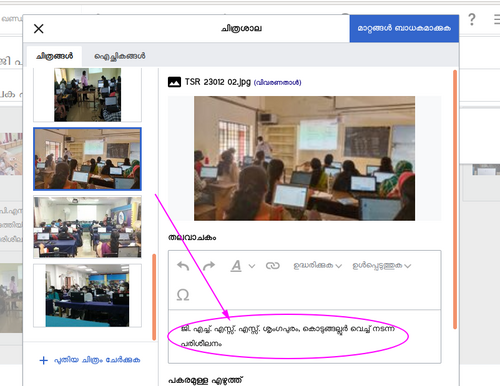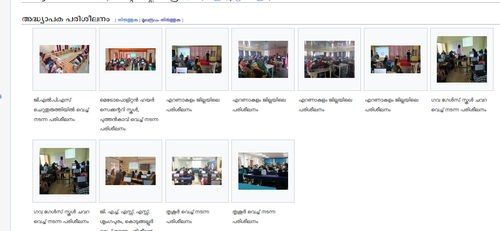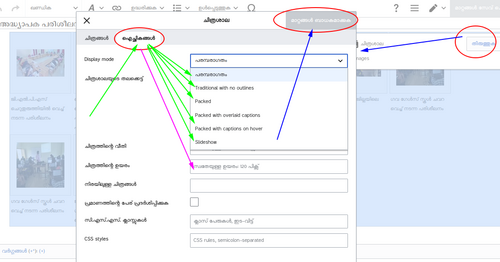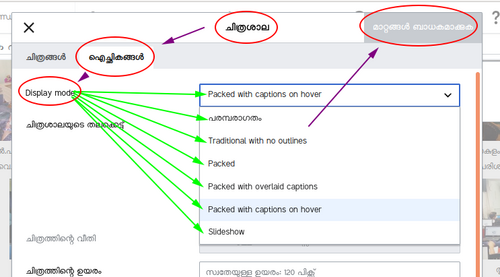"സഹായം/വിക്കിത്താളിൽ ചിത്രങ്ങൾ ചേർക്കൽ" എന്ന താളിന്റെ പതിപ്പുകൾ തമ്മിലുള്ള വ്യത്യാസം
< സഹായം
No edit summary |
No edit summary |
||
| വരി 1: | വരി 1: | ||
* '''<small>[[പ്രത്യേകം:പ്രമാണങ്ങളുടെ പട്ടിക|അപ്ലോഡ് ചെയ്ത പ്രമാണങ്ങളുടെ പട്ടിക]] [[പ്രത്യേകം:പ്രമാണങ്ങളുടെ പട്ടിക|കാണുന്നതിനുള്ള കണ്ണി ഇവിടെയുണ്ട്]]</small>''' | * '''<small>[[പ്രത്യേകം:പ്രമാണങ്ങളുടെ പട്ടിക|അപ്ലോഡ് ചെയ്ത പ്രമാണങ്ങളുടെ പട്ടിക]] [[പ്രത്യേകം:പ്രമാണങ്ങളുടെ പട്ടിക|കാണുന്നതിനുള്ള കണ്ണി ഇവിടെയുണ്ട്]]</small>''' | ||
* '''[[സഹായം/ചിത്രം | * '''<small>[[സഹായം/ചിത്രം അപ്ലോഡ് ചെയ്യൽ|ചിത്രം അപ്ലോഡ് ചെയ്യുന്നതിനുള്ള സഹായം കണ്ണി ഇവിടെയുണ്ട്]]</small>'''<br /> | ||
== ഭാഗം ഒന്ന് == | == ഭാഗം ഒന്ന് == | ||
| വരി 23: | വരി 23: | ||
== ഭാഗം മൂന്ന് == | == ഭാഗം മൂന്ന് == | ||
[[പ്രമാണം:ImageUp visual32.png|thumb|left|700px|പകരം=|Login. | [[പ്രമാണം:ImageUp visual32.png|thumb|left|700px|പകരം=|Login. ]] <br><br> | ||
[[പ്രമാണം:ImageUp visual14.png|thumb|left|500px]] <br><br> | [[പ്രമാണം:ImageUp visual14.png|thumb|left|500px]] <br><br> | ||
[[പ്രമാണം:ImageUp visual15.png|thumb|left|500px]] <br><br> | [[പ്രമാണം:ImageUp visual15.png|thumb|left|500px]] <br><br> | ||
| വരി 39: | വരി 39: | ||
== ഭാഗം നാല് == | == ഭാഗം നാല് == | ||
[[പ്രമാണം:ImageUp visual33.png|thumb|left|700px|പകരം=|Login. | [[പ്രമാണം:ImageUp visual33.png|thumb|left|700px|പകരം=|Login.]] <br><br> | ||
[[പ്രമാണം:ImageUp visual21.png|thumb|left|500px]] <br><br> | [[പ്രമാണം:ImageUp visual21.png|thumb|left|500px]] <br><br> | ||
[[പ്രമാണം:ImageUp visual22.png|thumb|left|500px]] <br><br> | [[പ്രമാണം:ImageUp visual22.png|thumb|left|500px]] <br><br> | ||
08:01, 14 മാർച്ച് 2023-നു നിലവിലുണ്ടായിരുന്ന രൂപം
ഭാഗം ഒന്ന്



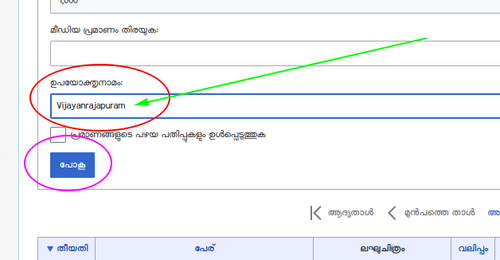
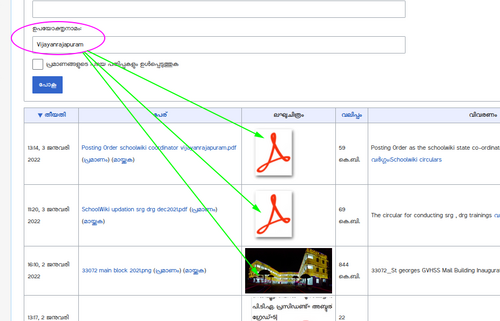
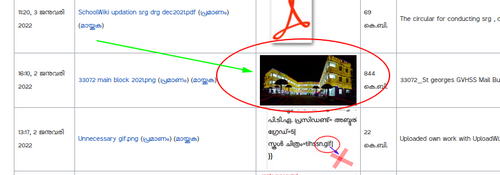
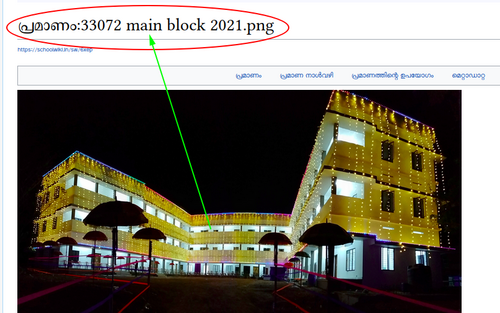
ഭാഗം രണ്ട്

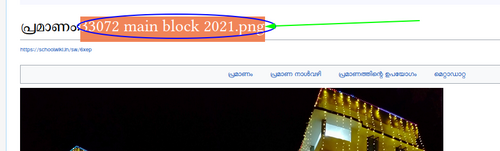
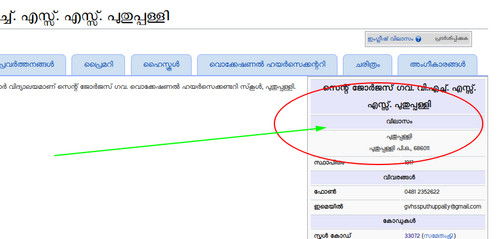
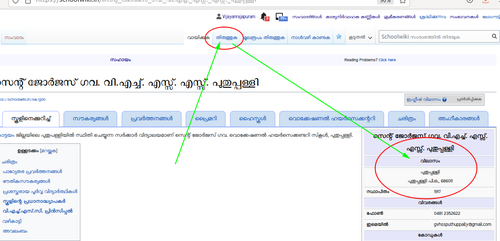
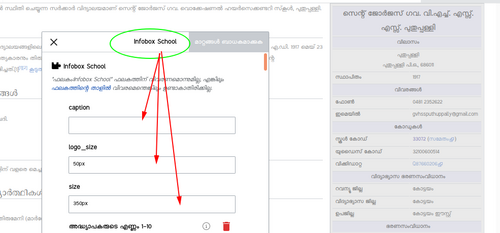
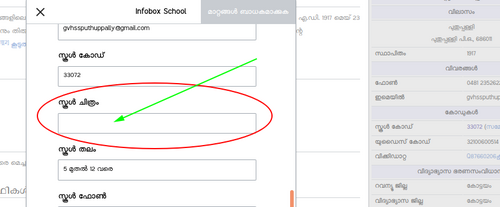
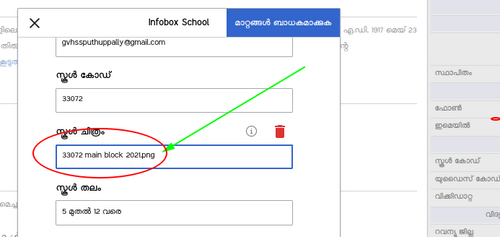
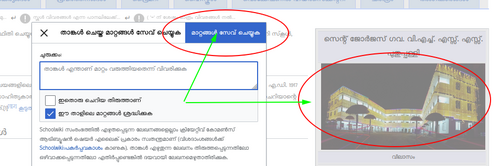
ഭാഗം മൂന്ന്


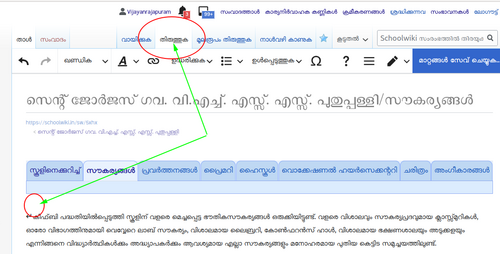
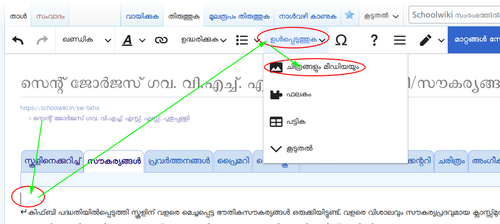
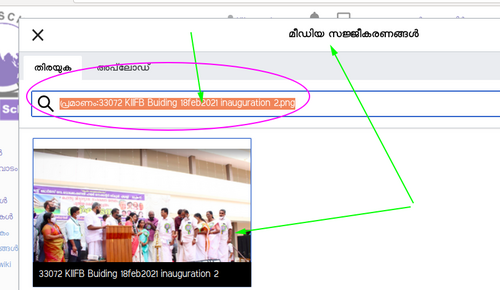
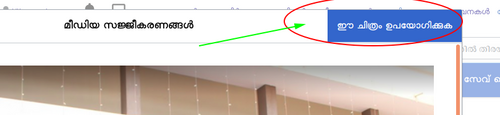
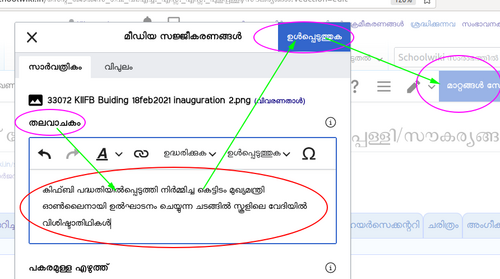
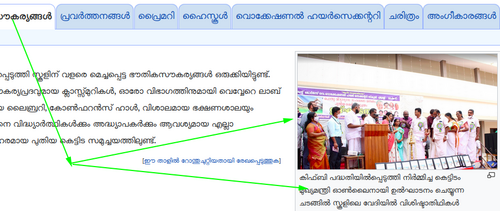
ഭാഗം നാല്